
มั่นใจในการสั่งซื้อกับร้านค้าที่ใช้ระบบรับชำระเงินผ่าน LnwPay ได้ด้วยการสังเกตแถบ LnwPay Bar (แถบน้ำเงินเข้มด้านบนสุดของร้านค้า) ด้วยช่องทางการชำระเงินที่หลากหลาย และปลอดภัย ที่สำคัญ LnwPay การันตีการคืนเงินในกรณีไม่ได้รับสินค้า หรือสินค้าที่ได้รับไม่ตรงตามที่ระบุไว้บนหน้าเว็บ อ่านรายละเอียดเพิ่มเติม
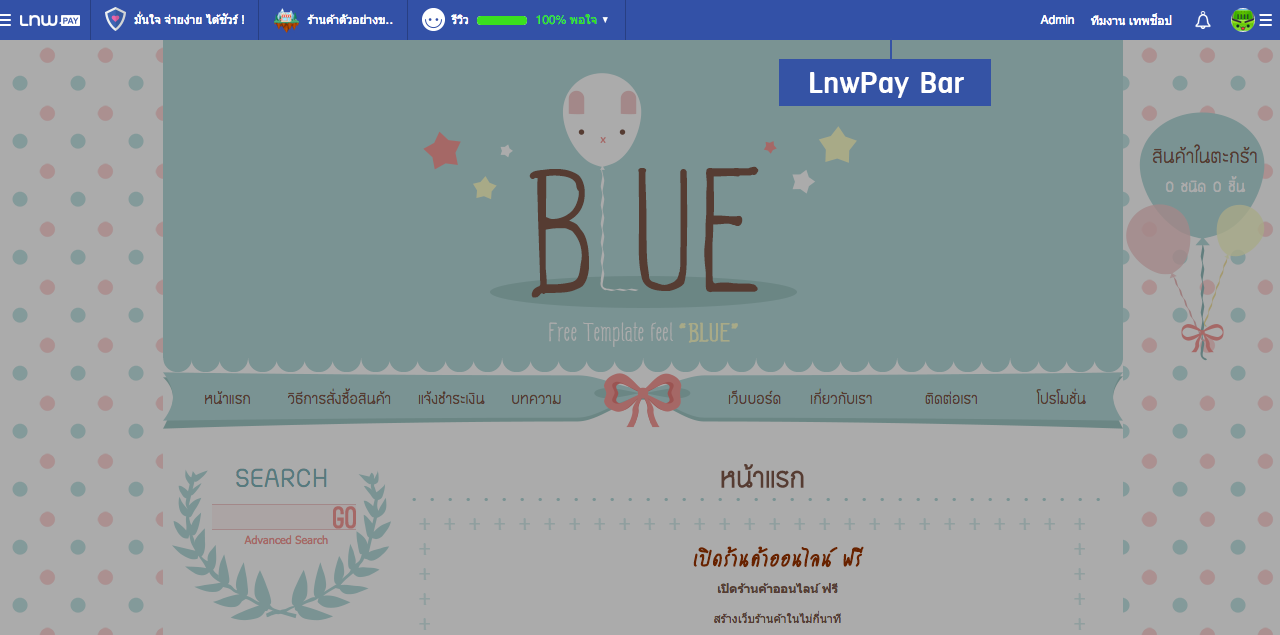
เลือกหยิบสินค้า หรือแบบสินค้าที่ต้องการเข้าตะกร้าสินค้าของคุณ (อยู่บนขวาสุดของเว็บร้านค้า)
คลิกที่ "ตะกร้าสินค้า" (อยู่บนขวาสุดของเว็บร้านค้า) ซึ่งจะสังเกตได้ว่ามีจำนวนสินค้าในตะกร้าเพิ่มขึ้น เพื่อเริ่มขั้นตอนสั่งซื้อสินค้า
ตรวจสอบสินค้าในตะกร้าสินค้า และเลือกวิธีการจัดส่ง
คลิกปุ่ม เพื่อเพิ่มหรือลดจำนวนสินค้า
คลิกรูป เพื่อลบสินค้า
คลิกปุ่ม หรือคลิกบริเวณพื้นหลังของเว็บร้านค้า (บริเวณสีขาวจาง) เพื่อปิดหน้าต่างตะกร้าสินค้า
คลิกปุ่ม เพื่อไปขั้นตอนต่อไป
เข้าสู่ระบบ (Log in) เพื่อสั่งซื้อ หากคุณยังไม่ได้เข้าสู่ระบบด้วย LnwAccount คุณจะพบกับหน้า "เข้าสู่ระบบ LnwShop" (ดูวิธีการสมัครสมาชิก และเข้าสู่ระบบ) แต่หากคุณเข้าสู่ระบบอยู่แล้ว จะข้ามขั้นตอนนี้ไป
เลือกที่อยู่ในการจัดส่งสินค้า
ผู้ซื้อสามารถเลือกรายการที่อยู่จัดส่งเดิม หรือกรอกข้อมูลที่อยู่สำหรับจัดส่งสินค้าใหม่ แล้วคลิก "จัดส่งตามที่อยู่นี้"
ต้องทำการกรอกข้อมูลจัดส่งสินค้าใหม่ แล้วคลิก "จัดส่งตามที่อยู่นี้"
ตรวจสอบรายการสั่งซื้ออีกครั้ง ผู้ซื้อสามารถใส่ข้อความเพิ่มเติมเกี่ยวกับสินค้าที่ซื้อได้ที่ช่องหมายเหตุ และคลิก "ยืนยันการสั่งซื้อ"
การสั่งซื้อของคุณเสร็จสมบูรณ์ ระบบจะทำการสรุปรายการสั่งซื้อ พร้อมวิธีการชำระเงินและส่งอีเมลยืนยันการสั่งซื้อให้กับคุณ
หลังสั่งซื้อสินค้าเรียบร้อย ผู้ซื้อสามารถเลือกชำระเงินผ่านช่องทางที่หลากหลายของ LnwPay ที่แสนสะดวกและปลอดภัย ตามช่องทางที่คุณสะดวกดังนี้
คุณสามารถชำระเงินด้วยบัตรเครดิต (Credit card) หรือ บัตรเดบิต (Debit Card) ประเภท Visa/Master Card/JCB ได้ทุกธนาคารหรือสถาบันการเงินอื่นๆ อย่าง Aeon Citibank ได้ทันที สะดวก รวดเร็ว และปลอดภัย พร้อมระบบจดจำบัตร เพื่อความสะดวกในการชำระเงินครั้งต่อไป ที่ใช้เทคโนโลยีใหม่ที่เรียกว่า Token ซึ่งสามารถส่งรูปแบบข้อมูลการชำระเดิมของคุณได้ โดยที่ไม่มีการเก็บเลขบัตรต่างๆ (ระบบ Token นี้ใช้ได้เฉพาะกับการชำระเงินผ่านระบบ LnwPay เท่านั้น) อีกทั้งเรายังใช้รหัสรับรองความปลอดภัยทางอิเล็กทรอนิกส์ หรือ Secure Sockets Layer (SSL) ระหว่างการทำรายการอีกด้วย ดังนั้น มั่นใจได้ว่าปลอดภัยและจะไม่มีใครเห็นหรือใช้ข้อมูลบัตรของคุณ นอกจากคุณอย่างแน่นอน
สแกน QR Code ผ่านแอปพลิเคชันธนาคาร หรือ Shopee Pay (สามารถใช้ SPay Later ได้ด้วย) เพียงเปิดแอปและสแกน QR Code ที่หน้าการชำระเงิน ระบบจะใส่ข้อมูลยอดเงินให้อัตโนมัติพร้อมให้ยืนยันการชำระเงินได้ทันที สะดวก รวดเร็ว ที่ลูกค้าที่ทุกคนคุ้นเคย
อีกก้าวของความสะดวกสบาย ให้คุณชำระเงินผ่าน แอพพลิเคชั่นธนาคารบนมือถืออย่าง K PLUS ของธนาคารกสิกรไทย เพียงกรอกเบอร์มือถือ ระบบจะส่งการแจ้งเตือนผ่านแอพ และกดชำระเงินได้ทันที
คุณสามารถชำระเงินด้วยบัญชี i-Banking, e-Banking ของแต่ละธนาคาร ได้แก่ SCB Easy ของธ.ไทยพาณิชย์ | Bualuang iBanking ของธ.กรุงเทพฯ | KTB netbank ของธ.กรุงไทย | Krungsri online ของธ.กรุงศรีฯ เพียงคุณเลือกธนาคารที่คุณมีบัญชี เข้าสู่ระบบ รับ SMS และชำระเงินได้ทันที
คุณสามารถชำระเงินสดผ่านจุดรับชำระเคาน์เตอร์ ตามช่องทางที่คุณสะดวกได้แก่
คุณสามารถชำระเงินผ่านบัญชีออนไลน์ที่คุณใข้บริการ ทั้ง TrueMoney Wallet, LINE Pay, โดยคุณสามารถเลือกตัดยอดเงินได้ทันที หรือจะชำระผ่านช่องทางต่าง ๆ ที่ผู้ให้บริการนั้นรองรับก็ได้เช่นกัน
คุณสามารถเลือกชำระเงินด้วยวิธีการโอนเงินโดยตรงผ่านบัญชีธนาคาร / เคาน์เตอร์ธนาคาร / โอนผ่านตู้ ATM หรือ Internet Banking และโอนเงินมายังเลขที่บัญชีบริษัท แอลเอ็นดับเบิ้ลยู จำกัด หลังจากนั้นคุณจำเป็นต้องแจ้งการชำระเงินมายัง LnwPay เพื่อให้ทางเราทราบและตรวจสอบยอดเงินต่อไป




คุณสามารถชำระเงินด้วยบัตรเครดิต (Credit card) หรือ บัตรเดบิต (Debit Card) ประเภท Visa/Master Card/JCB ได้ทุกธนาคารหรือสถาบันการเงินอื่นๆ อย่าง Aeon Citibank ได้ทันที สะดวก รวดเร็ว และปลอดภัย พร้อมระบบจดจำบัตร สำหรับสมาชิก LnwAccounts เพื่อความสะดวกในการชำระเงินครั้งต่อไป (ไม่มีค่าธรรมเนียม)
ชำระเงินด้วยการกรอกข้อมูลบัตรเครดิต/เดบิตของคุณ โดยระบบไม่มีการเก็บข้อมูลใดๆ ของบัตรฯ ที่คุณได้กรอกลงในแบบฟอร์มนี้ นั่นหมายถึงจะไม่มีผู้ใดสามารถเห็นข้อมูลบัตรฯ ของคุณ รวมถึงทีมงานของ LnwPay เองด้วย ให้คุณมั่นใจเมื่อจ่ายผ่าน LnwPay มีขั้นตอนดังนี้
คลิกเลือกช่องทางการชำระเงิน "บัตรเครดิต / เดบิต"
กรอกข้อมูลบัตรเครดิต/เดบิตที่คุณต้องการใช้ชำระให้ครบ และกดปุ่ม "ดำเนินการต่อ"
คุณดำเนินการชำระเงินเสร็จเรียบร้อย โดยระบบจะส่งอีเมลแจ้งการชำระเงินเรียบร้อยให้แก่คุณเพื่อยืนยันเป็นอันเสร็จสิ้นขั้นตอนการชำระเงินผ่านบัตรเครดิต / เดบิต
สแกน QR Code ผ่านแอปพลิเคชันธนาคาร หรือ Shopee Pay บนมือถือของคุณ เพียงเปิดแอป เลือก “สแกน QR Code” แล้วสแกนที่หน้าเว็บไซต์ จากนั้นตรวจสอบยอดเงิน และกด “ชำระเงิน” เพื่อยืนยัน
เปิดแอปธนาคารหรือ Shopee Pay แล้วเลือกเมนู “สแกน QR Code”
นำกล้องมือถือสแกน QR Code ที่ปรากฏบนหน้าชำระเงิน
* หากคุณสั่งซื้อผ่านมือถือให้กด "บันทึกรูปภาพ" ที่ QR Code จากนั้นเลือกใข้ภาพ QR นั้นที่หน้าสแกนของ App
ตรวจสอบยอดเงินและชื่อผู้รับ (LnwPay) ให้ถูกต้อง
กด “ชำระเงิน” เพื่อยืนยันรายการ
รอรับการแจ้งเตือนยืนยันการชำระเงินเรียบร้อย
อีกก้าวของความสะดวกสบาย ให้คุณชำระเงินผ่าน แอพพลิเคชั่นธนาคารบนมือถืออย่าง K PLUS ของธนาคารกสิกรไทย เพียงกรอกเบอร์มือถือ ระบบจะส่งการแจ้งเตือนผ่านแอพ และกดชำระเงินได้ทันที
สามารถชำระเงินผ่านแอพฯ K PLUS ของธนาคารกสิกรไทยบนมือถือของคุณ (ไม่มีค่าธรรมเนียม และคุณจำเป็นต้องมีแอพพลิเคชั่น K PLUS บนมือถือ) มีขั้นตอนดังนี้
คลิกเลือกช่องทางการชำระเงิน "แอพพลิเคชั่นมือถือ"
กรอกเบอร์โทรศัพท์มือถือของคุณ และกดปุ่ม "ดำเนินการต่อ"
ระบบจะส่งรายการชำระเงินผ่านระบบแจ้งเตือนของแอพพลิเคชั่น K PLUS บนมือถือตามเบอร์ที่คุณกรอก จากนั้นกดรายการบนการแจ้งเตือน จะเข้าสู่หน้าการชำระเงินบนแอพพลิเคชั่น K PLUS (กรณีคุณปิดระบบการแจ้งเตือนของแอพฯ K PLUS ให้คุณกดเข้าสู่ระบบในแอพฯ และเลือกกด สัญลักษณ์กระดิ่ง ด้านขวาบนของแอพฯ)
ตรวจสอบยอดเงินอีกครั้ง โดยระบบจะขึ้นว่าชำระเงินให้กับ LnwPay โดยตรง (ไม่มีค่าธรรมเนียม)
กด "ยืนยันรายการ" เพื่อชำระเงิน โดยคุณมีเวลา 15 นาทีก่อนรายการชำระเงินนี้จะหมดอายุ
คุณดำเนินการชำระเงินเสร็จเรียบร้อย โดยระบบจะส่งอีเมลแจ้งการชำระเงินเรียบร้อยให้แก่คุณเพื่อยืนยันเป็นอันเสร็จสิ้นขั้นตอนการชำระเงินผ่านแอพพลิเคชั่น K PLUS
บริการที่จะให้คุณชำระเงินค่าสินค้าได้อย่างง่ายดาย เพียงเข้าสู่ระบบบริการ i-Banking, e-Banking ของธนาคาร โดยคุณไม่จำเป็นต้องใส่รหัสร้านค้าให้วุ่นวาย เพียงเข้าสู่ระบบจากนั้นเลือกบัญชีที่ต้องการชำระ รับ SMS สำหรับ OTP และชำระเงินได้ทันที ผ่านช่องทางธนาคาร ดังนี้
สามารถชำระเงินบริการ SCB Easy ของธนาคารไทยพาณิชย์ เพียงเข้าสู่ระบบ รับ SMS สำหรับ OTP และชำระเงินได้ทันที (ไม่มีค่าธรรมเนียม) มีขั้นตอนดังนี้
คลิกเลือกช่องทางการชำระเงิน "อินเตอร์เน็ตแบงค์กิ้ง"
คลิกเลือกกล่องช่องทาง "ธนาคารไทยพาณิชย์" และกดปุ่ม "ดำเนินการต่อ"
ตรวจสอบยอดเงินอีกครั้ง โดยระบบจะขึ้นว่าชำระเงินให้กับ MODERNFORM INTEGRATION SERVICES CO.,LTD. ซึ่งเป็นตัวกลางชำระเงินให้กับ LnwPay สำหรับธนาคารไทยพาณิชย์ กรอก Login Name ตามด้วย Password และกดปุ่ม "Submit" (ไม่มีค่าธรรมเนียม)
เลือกหมายเลขโทรศัพท์ สำหรับรับรหัส OTP และกดปุ่ม "OK"
เมื่อได้รับรหัส OTP ผ่าน SMS แล้วระบุรหัส OTP
คุณดำเนินการชำระเงินเสร็จเรียบร้อย โดยระบบจะส่งอีเมลแจ้งการชำระเงินเรียบร้อยให้แก่คุณเพื่อยืนยันเป็นอันเสร็จสิ้นขั้นตอนการชำระเงินผ่านบริการ SCB Easy
สามารถชำระเงินบริการ Bualuang iBanking ของธนาคารกรุงเทพ เพียงเข้าสู่ระบบ รับ SMS สำหรับ OTP และชำระเงินได้ทันที (ไม่มีค่าธรรมเนียม) มีขั้นตอนดังนี้
คลิกเลือกช่องทางการชำระเงิน "อินเตอร์เน็ตแบงค์กิ้ง"
คลิกเลือกกล่องช่องทาง "ธนาคารกรุงเทพ" และกดปุ่ม "ดำเนินการต่อ"
ตรวจสอบยอดเงินอีกครั้ง โดยระบบจะขึ้นว่าชำระเงินให้กับ Modern Pay ซึ่งเป็นตัวกลางชำระเงินให้กับ LnwPay สำหรับธนาคารกรุงเทพ กรอก User ID ตามด้วย Password และกดปุ่ม "Log on" (ไม่มีค่าธรรมเนียม)
เลือกหมายเลขโทรศัพท์ สำหรับรับรหัส OTP และกดปุ่ม "OK"
เมื่อได้รับรหัส OTP ผ่าน SMS แล้วระบุรหัส OTP
คุณดำเนินการชำระเงินเสร็จเรียบร้อย โดยระบบจะส่งอีเมลแจ้งการชำระเงินเรียบร้อยให้แก่คุณเพื่อยืนยันเป็นอันเสร็จสิ้นขั้นตอนการชำระเงินผ่านบริการ Bualuang iBanking
สามารถชำระเงินบริการ Krungsri Online ของธนาคารกรุงศรีฯ เพียงเข้าสู่ระบบ รับ SMS สำหรับ OTP และชำระเงินได้ทันที (ไม่มีค่าธรรมเนียม) มีขั้นตอนดังนี้
คลิกเลือกช่องทางการชำระเงิน "อินเตอร์เน็ตแบงค์กิ้ง"
คลิกเลือกกล่องช่องทาง "ธนาคารกรุงศรีฯ" และกดปุ่ม "ดำเนินการต่อ"
เลือกประเภทบัญชี (User type) ว่าเป็นบัญชี Krungsri Online หรือ Krungsri Biz Online และกรอก Username Password และกดปุ่ม "Login"
ตรวจสอบยอดเงินอีกครั้ง โดยระบบจะขึ้นว่าชำระเงินให้กับ MISCO.CO.TH ซึ่งเป็นตัวกลางชำระเงินให้กับ LnwPay สำหรับธนาคารกรุงศรีอยุธยา เลือกบัญชี และหมายเลขโทรศัพท์ สำหรับรับรหัส OTP และกดปุ่ม "Submit" (ไม่มีค่าธรรมเนียม)
เมื่อได้รับรหัส OTP ผ่าน SMS แล้วระบุรหัส OTP
คุณดำเนินการชำระเงินเสร็จเรียบร้อย โดยระบบจะส่งอีเมลแจ้งการชำระเงินเรียบร้อยให้แก่คุณเพื่อยืนยันเป็นอันเสร็จสิ้นขั้นตอนการชำระเงินผ่านบริการ Krungsri Online
สำหรับการชำระเงินสดผ่านเคาน์เตอร์รับชำระเงินมีช่องทางตามความสะดวกของคุณได้แก่
สามารถชำระเงินสดได้ที่ 7-11 ทุกสาขาหรือจุดรับชำระเงินที่มีสัญลักษณ์ Counter Service ![]() (อาจมีค่าธรรมเนียมเพิ่มเติมที่จุดรับชำระเงิน) มีขั้นตอนดังนี้
(อาจมีค่าธรรมเนียมเพิ่มเติมที่จุดรับชำระเงิน) มีขั้นตอนดังนี้
คลิกเลือกช่องทางการชำระเงิน "ชำระเงินสดผ่านเคาน์เตอร์"
คลิกเลือกกล่องช่องทาง "Counter Service" และกดปุ่ม "ดำเนินการต่อ"
ตรวจสอบยอดเงินอีกครั้งก่อนพิมพ์ใบแจ้งการชำระเงิน หรือจดรหัส 15 หลักใต้บาร์โค้ด และนำไปชำระเงินที่ 7-11 ทุกสาขาหรือจุดรับชำระเงินที่มีสัญลักษณ์ Counter Service ภายในวันที่ระบุในใบแจ้ง (อาจมีค่าธรรมเนียมเพิ่มเติมที่จุดรับชำระเงิน)
กด "กลับสู่หน้าร้าน" ระบบจะนำคุณกลับหน้าเว็บ LnwPay เพื่อรอการดำเนินการชำระเงินจากคุณ โดยรายการสั่งซื้อของคุณจะขึ้นสถานะ "รอชำระเงิน"
ระบบจะเปลี่ยนสถานะรายการสั่งซื้อเป็น "รอจัดส่งสินค้า" เมื่อระบบได้รับการชำระเงินจากคุณเรียบร้อย โดยระบบจะส่งอีเมลแจ้งการชำระเงินเรียบร้อยให้แก่คุณเพื่อยืนยันเป็นอันเสร็จสิ้นขั้นตอนการชำระเงิน
สำหรับการชำระเงินด้วยบัญชีออนไลน์ เรามีช่องทางตามบัญชีออนไลน์ที่คุณสะดวก ได้แก่
สามารถชำระผ่านช่องทาง LINE Pay ที่คุณได้ผูกบัตรเครดิต/บัตรเดบิต ไว้กับแอพพลิเคชั่น LINE เพียงกรอกรหัส 7 หลักที่คุณกำหนดกับทาง LINE ได้อย่างสะดวก ปลอดภัย โดยเฉพาะช่องทางมือถือ (ไม่มีค่าธรรมเนียม) คลิกเพื่ออ่านรายละเอียด LINE Pay เพิ่มเติม มีขั้นตอนดังนี้
คลิกเลือกช่องทางการชำระเงิน "ชำระเงินด้วยบัญชีออนไลน์"
คลิกเลือกกล่องช่องทาง "LINE Pay" และกดปุ่ม "ดำเนินการต่อ"
กรอกรหัส LINE Pay 7 หลักที่คุณได้ตั้งไว้
ตรวจสอบยอดเงินอีกครั้ง จากนั้นกดปุ่ม "NEXT"
ยืนยันรหัส LINE Pay 7 หลักอีกครั้ง
ระบบจะแสดงสรุปข้อมูลการชำระเงินของคุณ เพื่อตรวจสอบแล้วถูกต้อง กดปุ่ม "Pay"
คุณจะกลับไปหน้าดำเนินการชำระเงินเรียบร้อยของ LnwPay ระบบจะส่งอีเมลแจ้งยืนยันการชำระเงินของคุณ เสร็จสิ้นขั้นตอนการชำระเงินผ่านช่องทาง LINE Pay
คุณสามารถเลือกวิธีโอนเงินเข้าบัญชีธนาคารของบริษัท แอลเอ็นดับเบิ้ลยู จำกัด ได้โดยมี 4 บัญชีธนาคารได้แก่ ธนาคารกสิกรไทย ธนาคารไทยพาณิชย์ ธนาคารกรุงไทย โดยหลังโอนเงินเสร็จ คุณจำเป็นต้องแจ้งชำระเงินด้วยทุกครั้ง มีขั้นตอนดังนี้
เลือกธนาคารที่คุณสะดวกและโอนเงินเท่ากับราคารวมของรายการสั่งซื้อ พร้อมเก็บหลักฐานการโอนเงิน
หมายเหตุ

สาขา สำนักสีลม | ประเภทออมทรัพย์
ชื่อบัญชี บจก. แอลเอ็นดับเบิ้ลยู

สาขา ปาโซ่ ทาวเวอร์ | ประเภทออมทรัพย์
ชื่อบัญชี บริษัท แอลเอ็นดับเบิ้ลยู จำกัด

สาขา สีลม | ประเภทออมทรัพย์
ชื่อบัญชี บจ. แอลเอ็นดับเบิ้ลยู
กดปุ่ม "แจ้งชำระเงิน" เพื่อเข้ามาแจ้งข้อมูลการชำระเงินผ่านช่องทางดังต่อไปนี้
หลังสั่งซื้อสินค้าเรียบร้อย หรือหน้ารายละเอียดรายการสั่งซื้อ
อีเมลแจ้งยืนยันการสั่งซื้อ
เว็บไซต์ LnwPay โดยตรง คลิกเพื่อเข้าหน้าแจ้งชำระเงินของ LnwPay
เว็บร้านค้าที่สั่งซื้อสินค้า
กรอกรายละเอียดแจ้งชำระเงินให้ครบถ้วน ดังนี้
กดเลือกรายการสั่งซื้อที่ต้องการแจ้งชำระเงิน จากรายการสั่งซื้อที่แสดงอยู่ ระบบจะแสดงยอดเงินรวมที่ต้องแจ้งชำระเงิน หรือกรอกรหัสร้านค้า (Shop ID) และรหัสรายการสั่งซื้อ (Order ID) (ถ้าไม่ได้เข้าสู่ระบบ ต้องกรอกรหัสร้านค้าและรหัสรายการสั่งซื้อเท่านั้น)
กดคลิกเลือกบัญชีธนาคารที่คุณโอน
กรอกจำนวนเงิน(เท่ากับจำนวนที่โอนให้ทางธนาคาร) วันที่โอน เวลาที่โอนโดยประมาณ พร้อมอัพโหลดหลักฐานการชำระเงิน เพื่อความถูกต้องในการตรวจสอบ
กรอกรายละเอียดเพิ่มเติม เพื่อแจ้งให้ทีมงาน LnwPay ทราบได้
กดปุ่ม "แจ้งชำระเงิน" และรอการตรวจสอบการชำระเงินจากทีมงาน LnwPay (ภายใน 24 ชั่วโมงหลังการแจ้งชำระเงิน)
หลังจากทีมงาน LnwPay ตรวจสอบเรียบร้อย ระบบจะแจ้งให้คุณทราบผลทางอีเมล จบขั้นตอนการแจ้งชำระเงิน รอร้านค้าจัดส่งสินค้าและสามารถตรวจสอบสถานะสินค้าได้
เพื่อความสบายใจของคุณ สามารถตรวจสอบสถานะของรายการสั่งซื้อได้ตลอดเวลา ถ้ามีข้อสงสัยหรือต้องการขอความช่วยเหลือ สามารถติดต่อทีมงาน LnwPay ได้ทันที (ติดต่อทีมงาน LnwPay)
เลือกวิธีการเข้ามาตรวจสอบสถานะรายการสั่งซื้อสินค้า
กดดูรายละเอียดรายการสั่งซื้อได้ 3 วิธีคือ (1) หน้าเว็บร้านค้าที่สั่งซื้อสินค้า (2) หน้าเว็บไซต์ LnwPay (3) อีเมลแจ้งจาก LnwPay
กดดูรายละเอียดรายการสั่งซื้อผ่านทางอีเมลเท่านั้น (ข้ามไปขั้นตอนที่ 3)
ระบบจะแสดงรายการสั่งซื้อที่คุณเคยทำรายการไว้ พร้อมแสดงข้อมูลเบื้องต้นตามสถานะของรายการสั่งซื้อ กด "ดูรายละเอียด" ที่รายการสั่งซื้อเพื่อดูรายละเอียดทั้งหมด
หน้ารายละเอียดรายการสั่งซื้อ จะแสดงสถานะพร้อมแจ้งข้อมูลที่ควรรับทราบแต่ละสถานะ ดังนี้
คุณได้ทำรายการสั่งซื้อสินค้าเรียบร้อยแล้ว รอการชำระเงินจากคุณ โดยระบบจะแสดงวัน เวลาที่คุณต้องชำระเงินก่อนรายการสั่งซื้อหมดอายุ
คุณได้แจ้งชำระเงินเรียบร้อยแล้ว รอทีมงาน LnwPay ตรวจสอบและแจ้งผลภายใน 24 ชั่วโมง (แสดงเฉพาะแจ้งชำระเงินเท่านั้น)
คุณได้ชำระเงินเรียบร้อยแล้ว รอทางร้านค้านำส่งสินค้าไปยังไปรษณีย์ไทย โดยระบบจะแสดงวัน เวลาจัดเตรียมของร้านค้า
ร้านค้าจัดส่งสินค้าเรียบร้อยแล้ว รอรับสินค้าตามที่อยู่ที่คุณกรอกในรายการสั่งซื้อ คุณสามารถ Copy รหัสพัสดุ และกด "ติดตามสถานะ" เพื่อนำรหัสพัสดุไปตรวจสอบสถานะการส่งของกับทางไปรษณีย์ไทยได้ (สามารถกดปุ่ม "ยืนยันได้รับสินค้า" ได้กรณีคุณได้รับสินค้าเรียบร้อยแล้ว) โดยระบบจะแสดงเวลาการขนส่งของไปรษณีย์โดยประมาณให้
ระบบตรวจสอบพบว่าสินค้าถึงผู้รับแล้ว รอกดยืนยันได้รับสินค้าหรือแจ้งปัญหากรณีมีปัญหา โดยระบบจะแสดงวัน เวลาที่คุณต้องกดยืนยันได้รับสินค้าก่อนจะเปลี่ยนสถานะเป็นเรียบร้อยอัตโนมัติ
รายการสั่งซื้อ ผู้ซื้อได้รับและยืนยันได้รับสินค้าเรียบร้อยแล้ว
และมีสถานะพิเศษอื่นๆ สำหรับรายการสั่งซื้อ ดังนี้
รายการสั่งซื้อของคุณหมดอายุ ไม่สามารถทำรายการชำระเงินต่อได้ ต้องสั่งซื้อสินค้าเป็นรายการสั่งซื้อใหม่
รายการสั่งซื้อของคุณถูกยกเลิก ไม่สามารถทำรายการอื่นต่อได้ สามารถยกเลิกได้จากผู้ซื้อ หรือจากทีมงาน LnwPay กรณีมีการแจ้งปัญหาเข้ามา
ทีมงาน LnwPay ได้ทำการคืนเงินให้กับผู้ซื้อที่ต้องการขอคืนเงินเรียบร้อยแล้ว
เมื่อคุณได้รับสินค้าเรียบร้อยแล้ว สามารถกดยืนยันได้รับสินค้าและรีวิว เพื่อแสดงความรู้สึกและความคิดเห็นต่อการสั่งซื้อครั้งนี้ เพื่อประโยชน์ต่อผู้ซื้อท่านอื่นและผู้ขาย นอกจากนี้คุณจะยังได้รับเงินคืนในรูปแบบคะแนนสะสม LnwPoints (LnwPoints คืออะไร?) เพื่อใช้เป็นส่วนลดในการสั่งซื้อสินค้าและชำระเงินผ่านระบบ LnwPay ในครั้งต่อไป กรณีที่คุณไม่ได้เข้ามากดยืนยันได้รับสินค้า ระบบจะทำการยืนยันให้อัตโนมัติภายในเวลา 3 วันหลังจากระบบตรวจสอบพบว่าสินค้าถึงมือผู้รับเรียบร้อยแล้ว
เลือกวิธีการเข้ามากดยืนยันได้รับสินค้าและรีวิว
กดยืนยันได้รับสินค้าและรีวิวได้ 2 วิธีคือ (1) หน้าเว็บไซต์ LnwPay (2) อีเมลแจ้งยืนยันได้รับสินค้าจาก LnwPay
กดยืนยันได้รับสินค้าและรีวิวผ่านทางอีเมลเท่านั้น ผู้ซื้อจะไม่ได้รับเงินคืนในรูปแบบคะแนนสะสม LnwPoints (ข้ามไปขั้นตอนที่ 3)
ระบบจะแสดงรายการสั่งซื้อที่คุณเคยทำรายการไว้ พร้อมแสดงสถานะเป็น "รอยืนยันได้รับสินค้า" เลือกกดปุ่ม "ยืนยันได้รับสินค้าแล้ว"
ระบบจะสรุปรายการสั่งซื้อของคุณอีกครั้ง และอธิบายรายละเอียดหลังจากคุณกดยืนยันได้รับสินค้าเรียบร้อย จากนั้นให้คุณกดปุ่ม "ยืนยัน"
รีวิวการสั่งซื้อ โดยเลือกความพึงพอใจในภาพรวมการบริการของร้านค้า ซึ่งสามารถเลือกได้ 3 แบบคือ พอใจ เฉยๆ ไม่พอใจ และเขียนแสดงความคิดเห็นเพิ่มเติมได้ ซึ่งคุณสามารถติ๊กเครื่องหมายถูกเพื่อเปิดเผยชื่อ หรือติ๊กเครื่องหมายถูกออกเพื่อไม่เปิดเผยชื่อสำหรับการสั่งซื้อนี้ (ช่วงระยะเวลาที่สามารถรีวิวได้ เริ่มนับตั้งแต่สถานะรายการสั่งซื้อของคุณเป็น "เรียบร้อย" บวกเพิ่มอีก 30 วัน โดยสถานะจะเปลี่ยนเป็น "เรียบร้อย" เมื่อคุณกดยืนยันได้รับสินค้า หรือ ระบบตรวจสอบว่าสินค้าถึงมือผู้รับเรียบร้อยแล้ว 3 วันทำการ)
คุณดำเนินการรีวิวการสั่งซื้อครั้งนี้เสร็จเรียบร้อย ระบบจะสรุปคะแนนสะสม LnwPoints ที่คุณได้รับ และคุณสามารถได้รับคะแนนสะสม LnwPoints เพิ่มเป็น 2 เท่าโดยเขียนพรีเมี่ยมรีวิว
เมื่อการสั่งซื้อของคุณมีปัญหา เช่น ไม่ได้รับสินค้า ได้รับสินค้าช้ากว่าที่กำหนด สินค้าที่ได้รับไม่ตรงกับรายละเอียดบนหน้าเว็บ คุณสามารถแจ้งข้อร้องเรียนเข้ามาเพื่อให้ทีมงาน LnwPay ช่วยเหลือได้ทันที โดยระบบจะทำการล็อครายการสั่งซื้อนั้นไว้จนกว่าทีมงาน LnwPay จะตรวจสอบและแก้ไขปัญหาเสร็จสิ้น
เลือกวิธีการเข้ามากดแจ้งข้อร้องเรียน
กดแจ้งข้อร้องเรียนได้ 2 วิธีคือ (1) หน้าเว็บไซต์ LnwPay (2) อีเมลการสั่งซื้อจาก LnwPay
กดแจ้งข้อร้องเรียนผ่านทางอีเมลเท่านั้น
ระบบจะสรุปรายการสั่งซื้อของคุณอีกครั้ง และชี้แจงข้อแนะนำเบื้องต้นเพื่อให้คุณตรวจสอบก่อน ถ้ายังไม่สามารถแก้ไขปัญหาได้ ให้คุณพิมพ์รายละเอียดของปัญหา หลังจากนั้นกดปุ่ม "ยืนยัน"
ระบบจะขึ้นข้อความ "แจ้งปัญหาเรียบร้อย" และจะนำคุณไปหน้ารายละเอียดรายการสั่งซื้อ พร้อมแสดงสถานะรายการถูกล็อคชั่วคราว เป็นอันเสร็จขั้นตอนการแจ้งข้อร้องเรียน หลังจากนั้นให้รอทีมงาน LnwPay ตรวจสอบและติดต่อกลับไปหาคุณเพื่อช่วยเหลือคุณอย่างเต็มที่